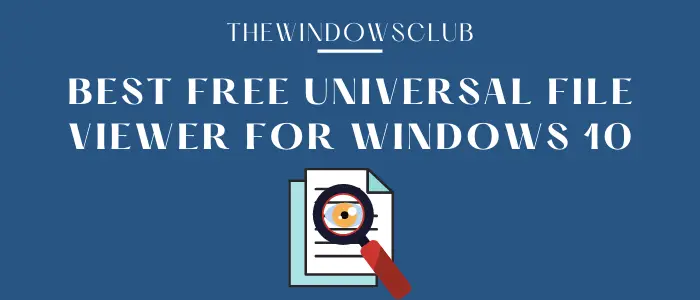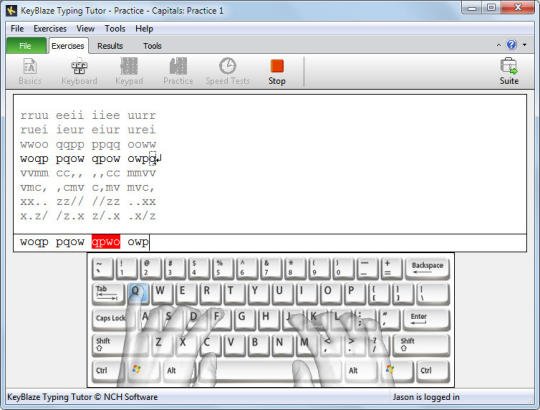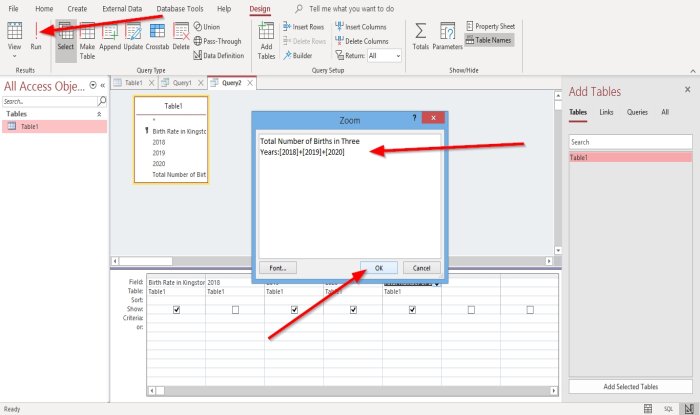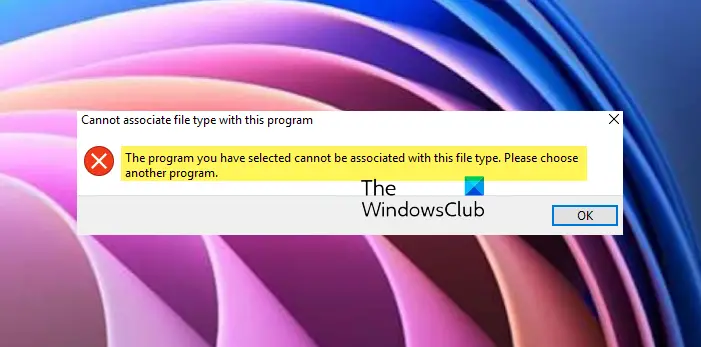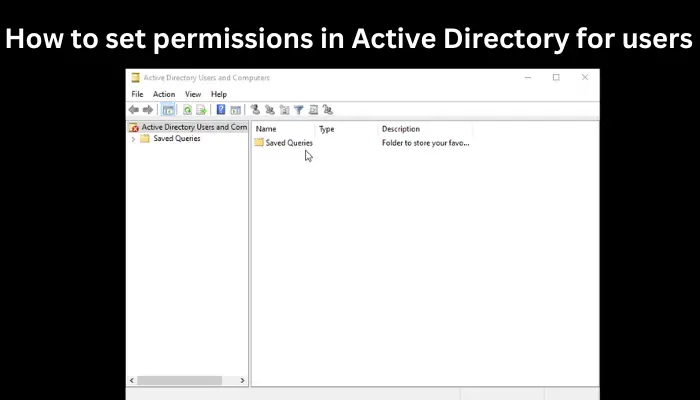時々、見かけることもありますが、DC_WFF.DLL のロード時に問題が発生しましたWindows コンピュータが起動するたびにエラーが発生します。それは何ですか?どうすれば解決できますか? DC_WFF.dll は TWCU (TP-LINK Wireless Configuration Utility の略) の一部です。
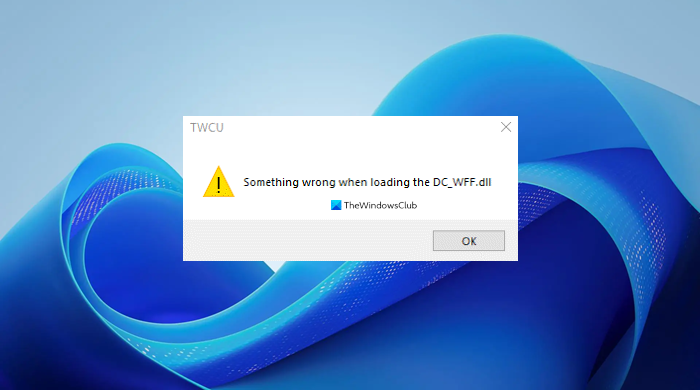
DC_WFF.DLL のロード時に問題が発生する
この問題に直面した場合は、次のことを試して問題を解決してください。
- ウイルス対策ソフトがファイルを隔離しているかどうかを確認してください。
- DC_WFFファイルを再登録します。
- TP-LINK ワイヤレス設定ユーティリティを再インストールします。
これらの手順の詳細については、以下で説明します。
1] ウイルス対策ソフトがファイルを隔離しているかどうかを確認します
これを確認するには、次のように開きますWindows ディフェンダーそして、に行きます履歴タブ。 [履歴]タブに、隔離されたアイテムを確認する。
復元したいファイルが見つかった場合は、そのファイルにチェックを入れます。これにより、有効になります。アイテムを許可する。クリックアイテムを許可する、これにより、ファイルが元の場所に戻されるはずです。
サードパーティのセキュリティ ソフトウェアを使用している場合は、そこを確認する必要がある場合があります。
2] DC-WFFファイルを再登録する
ファイルが Windows 環境に正しく登録されていない場合、DC_WFF ファイルの読み込みエラーが発生する可能性があります。この状況では、DC_WFF ファイルを再登録するだけで問題が解決する可能性があります。
これを行うには、Windows キーを押して、Windows の検索ボックスに「コマンド プロンプト」と入力します。次に、右側に移動して、「管理者として実行」オプションをクリックします。
今実行するファイルの登録を解除するには、次のようにします。
regsvr32 /u dc_wff.dll
それから実行するファイルを登録するには次のようにします。
regsvr32 /i dc_wff.dll
今出口コマンドプロンプトとリブートあなたのPC。
再起動時に、DC-WFF DLL の問題が解決されたかどうかを確認します。
3] TP-LINK ワイヤレス設定ユーティリティを再インストールします
Windows ボタンを右クリックし、クイック アクセス メニューで、アプリと機能。
それが完了したら、展開しますTP-Link ワイヤレス設定ユーティリティまたは他の TP-Link アプリケーションを選択して、アンインストール。
次に、確認してくださいアンインストールそしてフォローするTP-Link アプリケーションをアンインストールするように求められます。次に、コンピュータを再起動し、再起動時に DLL の問題が解決されたかどうかを確認します。
そうであれば、それからダウンロードして、 再インストールするアプリケーションとそのデバイスドライバー。完了したら、DLL の問題が再発していないかどうかを確認してください。
ではごきげんよう。